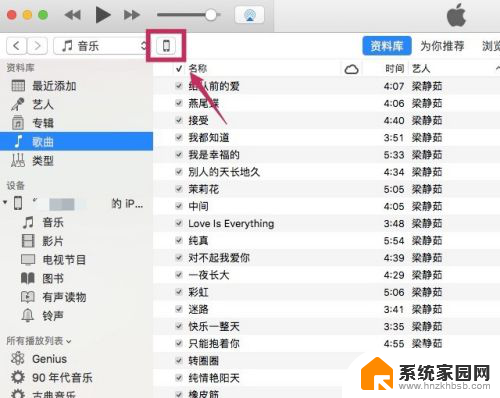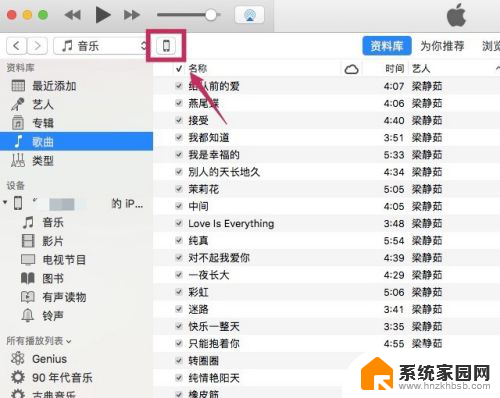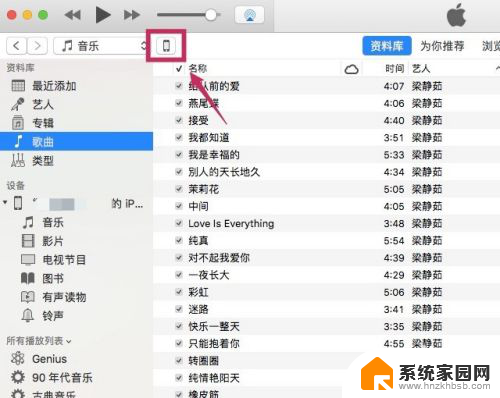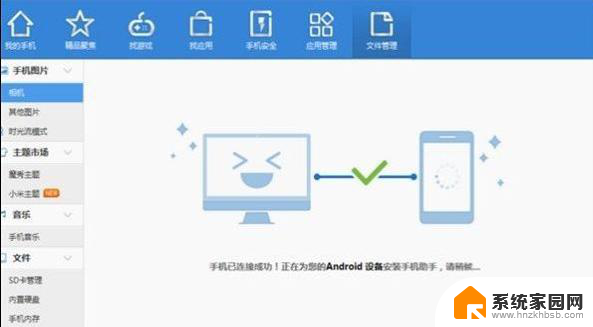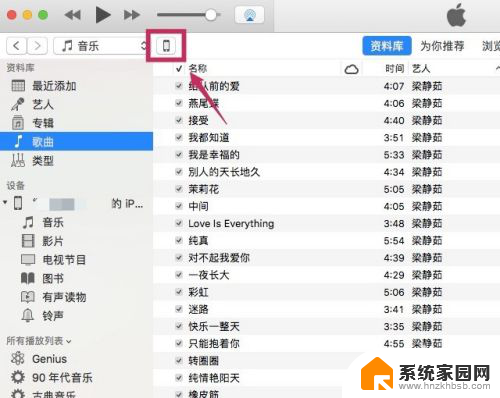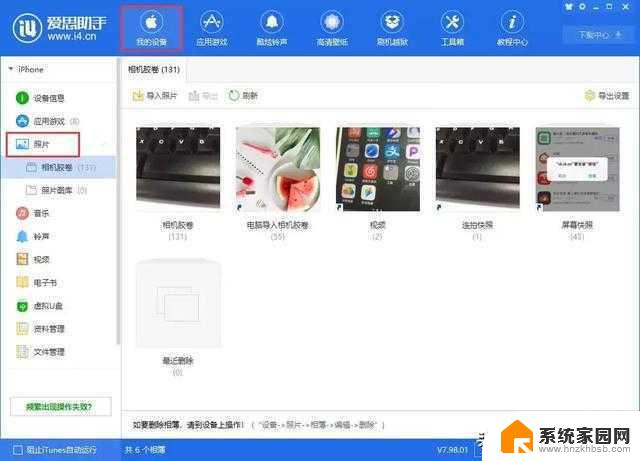iphone手机如何把照片传到电脑 iPhone传输大量照片到电脑的方法
更新时间:2024-02-27 10:04:46作者:yang
在现代社会中智能手机已经成为人们生活中不可或缺的一部分,其中iPhone作为一款领先的智能手机品牌,备受大众喜爱。随着手机拍摄功能的不断提升,我们经常会面临一个问题:如何将大量的照片传输到电脑上?幸运的是iPhone提供了多种传输照片到电脑的方法,让我们能够轻松地分享和保存珍贵的瞬间。接下来我们将介绍一些简便的方法来实现这一目标。无论是通过数据线连接、iCloud云端同步还是第三方工具,您都可以选择适合自己的方式,让照片在手机和电脑之间自由流动。
具体方法:
1.
使用数据线连接
打开手机和电脑,并用数据线将苹果手机与电脑连接起来。

2.
点击Apple Iphone
在“我的电脑”中找到并点击苹果手机文件夹“Apple Iphone”。
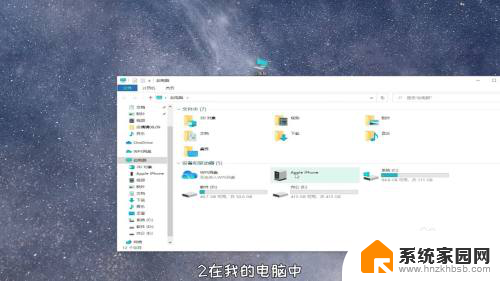
3.
点击更多
在下拉菜单栏中点击“导入图片和视频”选项,然后在弹窗中点击“更多”选项。
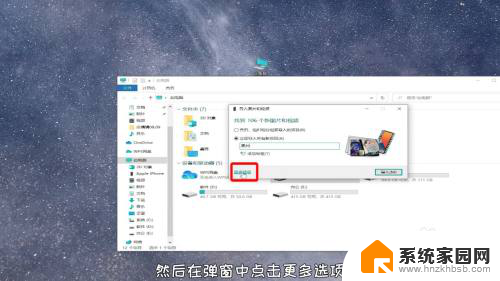
4.
点击导入图片
点击选择要上传的图片的存储位置,接着点击确定。最后点击“导入”,手机上传结束。
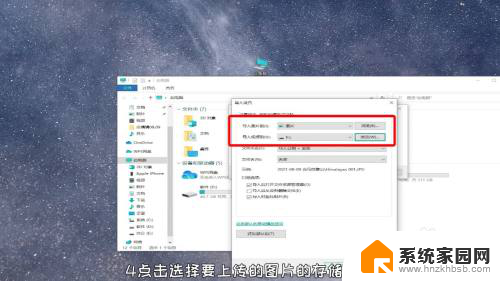
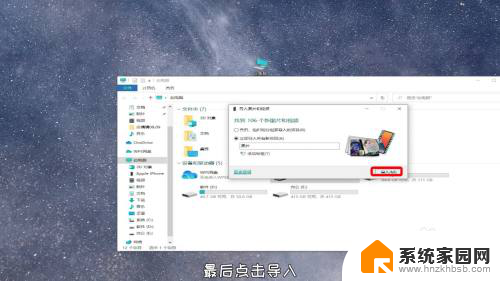
以上就是iPhone手机如何将照片传输到电脑的全部内容,如果您还有疑问,可以按照小编的方法进行操作,希望这些方法能够帮助到大家。